Enostaven in hiter vodnik za root dostop do Androida

Po rootanju telefona Android imate poln dostop do sistema in lahko zaženete številne vrste aplikacij, ki zahtevajo root dostop.
Želite izgledati kot anime lik? No, Facebook nam je dal to priložnost, da se končno odločimo, kako bomo izgledali v našem risanem liku. Funkcija, o kateri govorim, so povsem novi FB Avatarji, ki objavljajo novice po vsem svetu, vsi oboževalci Facebooka pa si obupno želijo uporabiti to funkcijo. Nekateri od vas bi se spomnili Snapchatovega Bitmojija, a FB Avatarji so daleč pred nami, saj lahko prikažejo veliko čustev, vključno z osnovnimi Smeh, Jok, Jezen in Ljubezen. Prepričan sem, da je to morda sprožilo navdušenje nad tem, kako narediti Facebook Avatar.
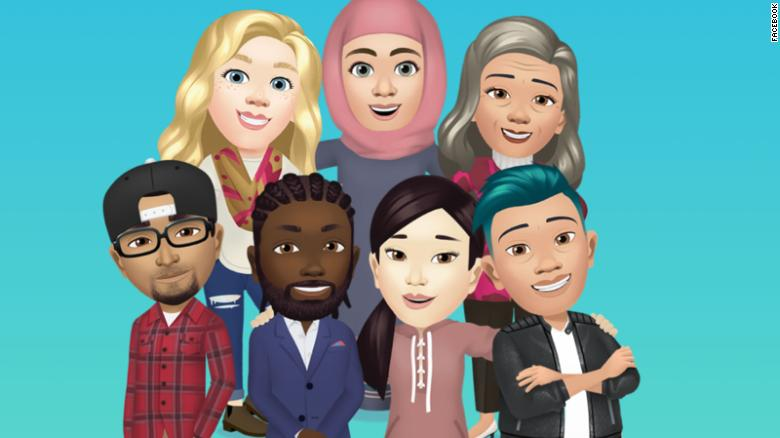
Vir slike: CNN
Te popolnoma nove avatarje na Facebooku je mogoče prilagoditi do najmanjših podrobnosti, kot so pričeska, oči, barva kože, trendovska oblačila in številne druge možnosti, med katerimi lahko izbirate. Lahko oblikujete FB Avatar, ki je podoben vam, ali ga prilagodite kot nekaj, kar ste vedno želeli biti. Preden začnemo, so tri majhne točke, za katere bi rad, da vsi preberete in ne pozabite na Facebook avatarje.
One Liner Step : Dotaknite se menija Hamburger v zgornjem desnem kotu in nato na seznamu možnosti Poišči avatarje.
Pomembno : Če v nastavitvah Facebooka nimate možnosti Avatarji, morate posodobiti svojo aplikacijo Facebook in če je posodobljena, ta funkcija verjetno še ni uvedena v vaši regiji. Na žalost boste morali počakati, da vaša naprava prejme posodobitev.
Preberite tudi: Posodobitev Facebooka 2020: Zdaj lahko aktivirate nov Facebook vmesnik s temnim načinom
Kako preprosto narediti Facebook avatar na iPhone in Android?
1. korak . Odprite aplikacijo Facebook na pametnem telefonu in tapnite meni hamburgerjev ali tri vodoravne črte v zgornjem desnem kotu.
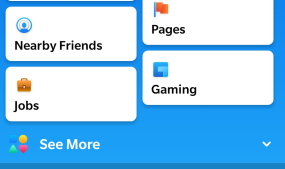
2. korak. Pomaknite se navzdol po seznamu možnosti in tapnite Prikaži več, da ga razširite in prikažete skrite možnosti.
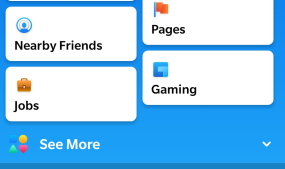
3. korak . Tukaj boste našli nov vnos, označen kot Avatarji in postavljen na 2 ali 3. Dotaknite se ga in začnite ustvarjati svoj avatar.
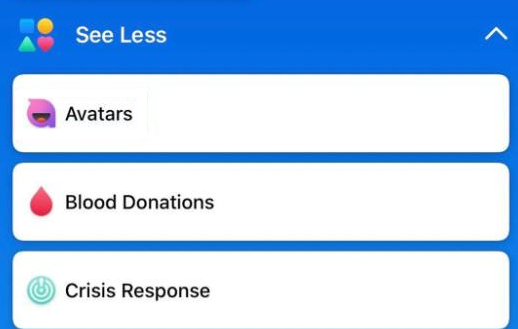
4. korak . Kliknite na gumb Naprej, ko ste na pozdravnem zaslonu avatarja FB.
Korak 5. Prva možnost, da izberete svoj Facebook avatar, je, da med 27 možnostmi izberete želeni ton kože.
Vir slike: CNN
6. korak . Naslednja možnost bi bila, da izberete pričesko vašega FB Avatarja, ki vključuje različne sloge, velikost (kratka, srednja in dolga) in barvo (rdeča, rjava, črna itd.)
Korak 7. Nadalje boste dobili možnost, da izberete obliko obraza, polt in obrazne linije.
8. korak. Po obrazu pojdimo na prilagoditev oči. Oblike oči, barva, trepalnice, obrvi in uporaba očal ali ne.
9. korak . Predzadnja možnost je, da prilagodite nos in usta svojega FB avatarja. Imeli boste možnosti za dodajanje barve ustnic in obraza.
Korak 10. Zadnji korak je, da izberete obliko telesa in svojemu Avatarju dodate klobuk ali šal.
Korak 11. To je bil konec postopka prilagajanja vašega Avatarja. Zdaj tapnite kljukico v zgornjem desnem kotu in nato kliknite Naprej in končano.
Slika z dovoljenjem: CNN
Preberite tudi: Facebook bo zagnal aplikacijo za igre na srečo
Kako narediti Facebook avatar in ga uporabiti?
Zdaj, ko ste sami ustvarili FB Avatar z uporabo zgoraj omenjenih korakov, je čas, da izveste tudi o korakih za njegovo uporabo:
1. način. Uporabite svoj Facebook avatar kot nalepke
Ko je avatar ustvarjen, Facebook samodejno ustvari več nalepk, ki jih je mogoče uporabiti v različnih situacijah, kot so romantika, humor, sreča itd. Te nalepke lahko delite na Facebook Messenger, WhatsApp in druge aplikacije prek Več možnosti.
Metoda 2. Uporabite svoj Facebook avatar v Facebook Messengerju
Svoje avatarske nalepke lahko uporabite neposredno v FB Messengerju s klikom na gumb Emoji na vrhu tipkovnice. Kliknite na Nalepke in tapnite ikono, ki je videti kot vaš obraz, in imeli boste dostop do vseh vnaprej ustvarjenih nalepk.
Metoda 3. Uporabite svoj Facebook avatar v komentarjih
Tapnite gumb za komentar, na katerega želite odgovoriti, nato kliknite ikono nalepke in izberite ikono svojega FB avatarja in tapnite, da dobite vse svoje nalepke.
Preberite tudi: Zakaj je Facebook Lite boljši od aplikacije Facebook?
Zadnja beseda o tem, kako preprosto narediti Facebook avatar na iPhone in Android?
Čeprav je Facebook zaradi svojih različnih funkcij in možnosti zagotavljal večno zabavo, je bil dodatek FB avatarjev še bolj prijeten. Funkcija Facebook Avatar je razmeroma nova in le malo jih ve, kako narediti Facebook Avatar. Čas je, da ga najprej ustvarite zase, nato pa druge učite, kako oblikovati FB Avatar, ki je podoben vam.
Spremljajte nas na družbenih omrežjih – Facebook in YouTube . Za kakršna koli vprašanja ali predloge nam to sporočite v spodnjem razdelku za komentarje. Radi bi se vrnili k vam z rešitvijo. Redno objavljamo nasvete in trike ter rešitve za pogosta vprašanja, povezana s tehnologijo. Naročite se na naše novice, če želite prejemati redne posodobitve o svetu tehnologije.
Po rootanju telefona Android imate poln dostop do sistema in lahko zaženete številne vrste aplikacij, ki zahtevajo root dostop.
Gumbi na vašem telefonu Android niso namenjeni le prilagajanju glasnosti ali prebujanju zaslona. Z nekaj preprostimi nastavitvami lahko postanejo bližnjice za hitro fotografiranje, preskakovanje skladb, zagon aplikacij ali celo aktiviranje funkcij za nujne primere.
Če ste prenosnik pozabili v službi in morate šefu poslati nujno poročilo, kaj storiti? Uporabite pametni telefon. Še bolj sofisticirano pa je, da telefon spremenite v računalnik za lažje opravljanje več nalog hkrati.
Android 16 ima pripomočke za zaklenjen zaslon, s katerimi lahko po želji spremenite zaklenjen zaslon, zaradi česar je zaklenjen zaslon veliko bolj uporaben.
Način slike v sliki v sistemu Android vam bo pomagal skrčiti videoposnetek in si ga ogledati v načinu slike v sliki, pri čemer boste videoposnetek gledali v drugem vmesniku, da boste lahko počeli druge stvari.
Urejanje videoposnetkov v sistemu Android bo postalo enostavno zahvaljujoč najboljšim aplikacijam in programski opremi za urejanje videoposnetkov, ki jih navajamo v tem članku. Poskrbite, da boste imeli čudovite, čarobne in elegantne fotografije, ki jih boste lahko delili s prijatelji na Facebooku ali Instagramu.
Android Debug Bridge (ADB) je zmogljivo in vsestransko orodje, ki vam omogoča številne stvari, kot so iskanje dnevnikov, namestitev in odstranitev aplikacij, prenos datotek, root in flash ROM-e po meri ter ustvarjanje varnostnih kopij naprav.
Z aplikacijami s samodejnim klikom. Med igranjem iger, uporabo aplikacij ali opravil, ki so na voljo v napravi, vam ne bo treba storiti veliko.
Čeprav ni čarobne rešitve, lahko majhne spremembe v načinu polnjenja, uporabe in shranjevanja naprave močno vplivajo na upočasnitev obrabe baterije.
Telefon, ki ga mnogi trenutno obožujejo, je OnePlus 13, saj poleg vrhunske strojne opreme premore tudi funkcijo, ki obstaja že desetletja: infrardeči senzor (IR Blaster).







